Visual Studio でコミットのコメントを修正する手順を紹介します。
この記事で紹介している手順はリモートリポジトリへプッシュする前の状態の場合でのコメント編集手順です。プッシュ後のコミットコメントを修正する手順については
こちらの記事を参照してください。
Visual Studioを起動してメインウィンドウを表示します。チームエクスプローラの同期画面を確認します。出力方向のコミットが残っており、
ローカルリポジトリにコミットされた状態で、リモートリポジトリにはプッシュしていない状態であることがわかります。
コミットの詳細画面を表示します。コメントを変更したいコミットをクリックして選択し右クリックします。[コミットの詳細を表示]ポップアップメニューが表示されますのでクリックします。
別の手順では、ソリューションエクスプローラーで変更したコミットで編集したファイルをクリックして選択し、右クリックしてポップアップメニューを表示し[Git]メニューの[View Hsitrory]の項目をクリックします。
履歴画面が表示されますので、変更したいコミットをクリックして選択します。
右クリックしてポップアップメニューを表示し、[コミットの詳細を表示]の項目をクリックします。
チームエクスプローラーが[コミットの詳細]画面に切り替わります。
コミットの詳細画面の中ほどにコミットメッセージが表示されたテキストボックスがあります。テキストボックスのコミットメッセージを修正します。
修正ができたらテキストボックスの下部の[メッセージの修正]リンクをクリックします。
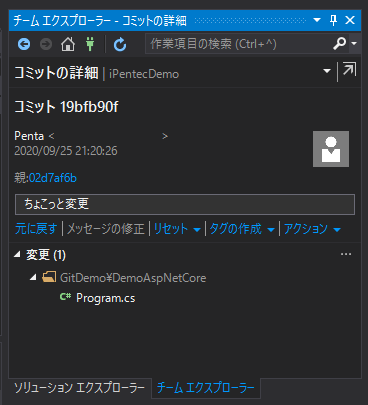
コミットのメッセージが変更され、コミットが再作成されました。(先ほどのコミットIDと違うIDになっています。)
履歴ウィンドウも最新の状態に更新すると変更後のコミットメッセージに反映されます。
コミットメッセージ変更後にリモートリポジトリにプッシュします。
コミットメッセージの変更ができました。

